1、双击Flash CS3图标

2、选择Flash文件(ActionScript2.0)
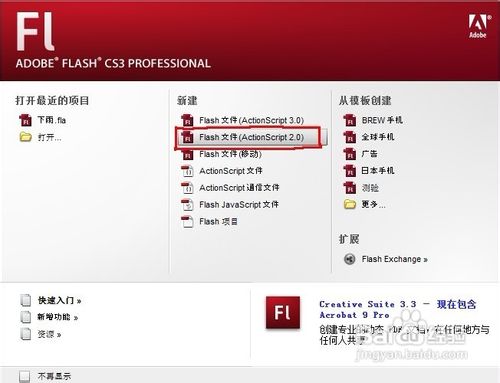
3、一个新文件就打开了

4、使用“矩形工具”在场景中绘制一个矩形,将矩形的边线设为无色,填充设为土黄色。

5、再使用“矩形工具”在场景中绘制一个小点的矩形,将矩形的边线设黑色2像素,填充设为白色。

6、选择“文本工具”,在白色矩形中创建文字“难得糊涂”,设置字体、字号、颜色。

7、添加一个图层“图层2”

8、选择“图层2”第一帧,使用“矩形工具”绘制一个矩形,边线设为“无”,内部填充设为“蓝色”,将此矩形作为蒙板,把“图层1”中所有的内容都蒙住。

9、选择“图层1”中的第40帧,右键选择“插入帧”。

10、选择“图层2”中的第40帧,右键选择“插入关键帧”。

11、选中“图层2”中的第1帧,用“任意变形工具”将该帧的图形由左向右在水平方向上缩小。

12、下面是矩形缩小后的效果
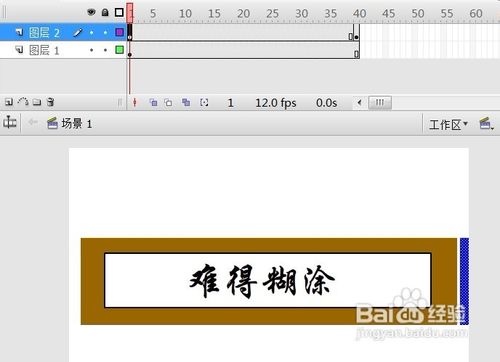
13、在“图层2”第1帧到第40帧之间,任意一帧处,点右键选择“创建补间形状”
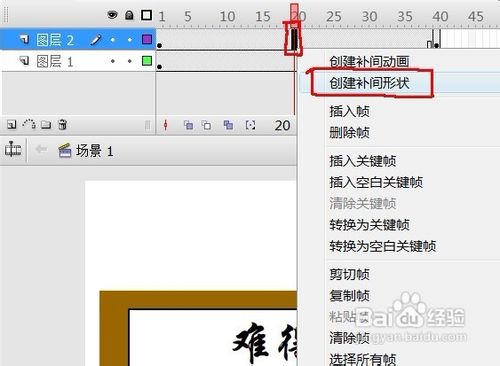
14、新建一图层“图层3”

15、下面先来制作一个画轴的元件。选择“插入”—“新建元件”

16、元件名称写为“画轴”,类型设为“影片剪辑”

17、先用“矩形工具”绘制一个竖长的矩形,设矩形边框为“无”,填充为“黑-白-黑”渐变,类型为“线性”。

18、再用“矩形工具”绘制一个小的矩形,并用“选择工具”把这个矩形调整成一个倒的梯形(边框为“无”,填充为“黑”,类型为“纯色”)。

19、选中绘制好的倒梯形,右健选择“复制”

20、选中复制好的倒梯形,选择“修改”—“变形”—“重直翻转”。
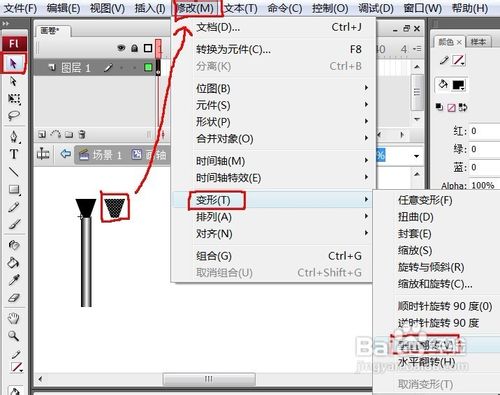
21、把反转后的梯形移到轴的下部,点场景1。

22、把画轴拖到“图层3”上,将画轴移至画卷的最右端。

23、新建一图层“图层4”

24、选中“图层3”第1帧,右键选择“复制帧”。

25、选中“图层4”第1帧,右键选择“粘贴帧”。
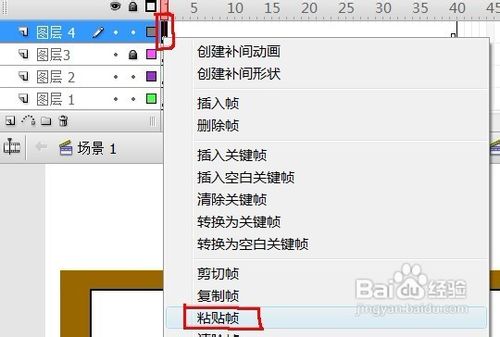
26、选择“图层4”第40帧,右键选择“插入关键帧”。
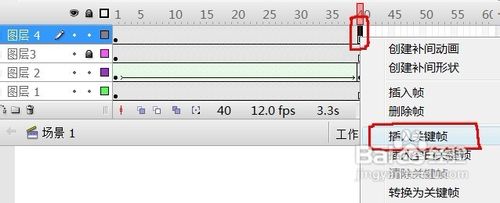
27、选择“图层4”第40帧,将此帧上的画轴水平移至画面的左侧。
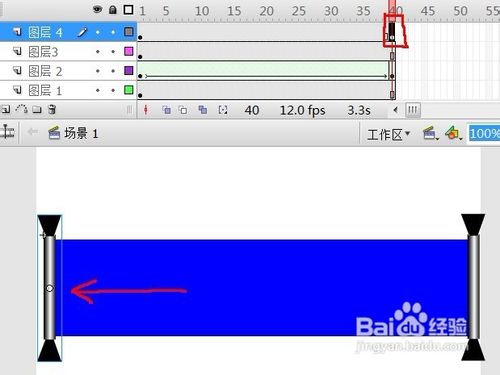
28、在“图层4”第1帧到第40帧之间,任意一帧处,点右键选择“创建补间动画”

29、在“图层2”名称位置上,右键选择“遮罩层”

30、选择“图层4”第40帧,右键选择“动作”。
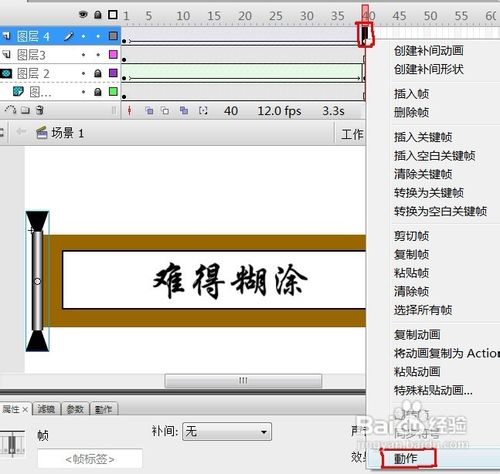
31、在动作面板里写上代码“stop();”

32、OK了,按CTRL+ENTER,效果出来了
